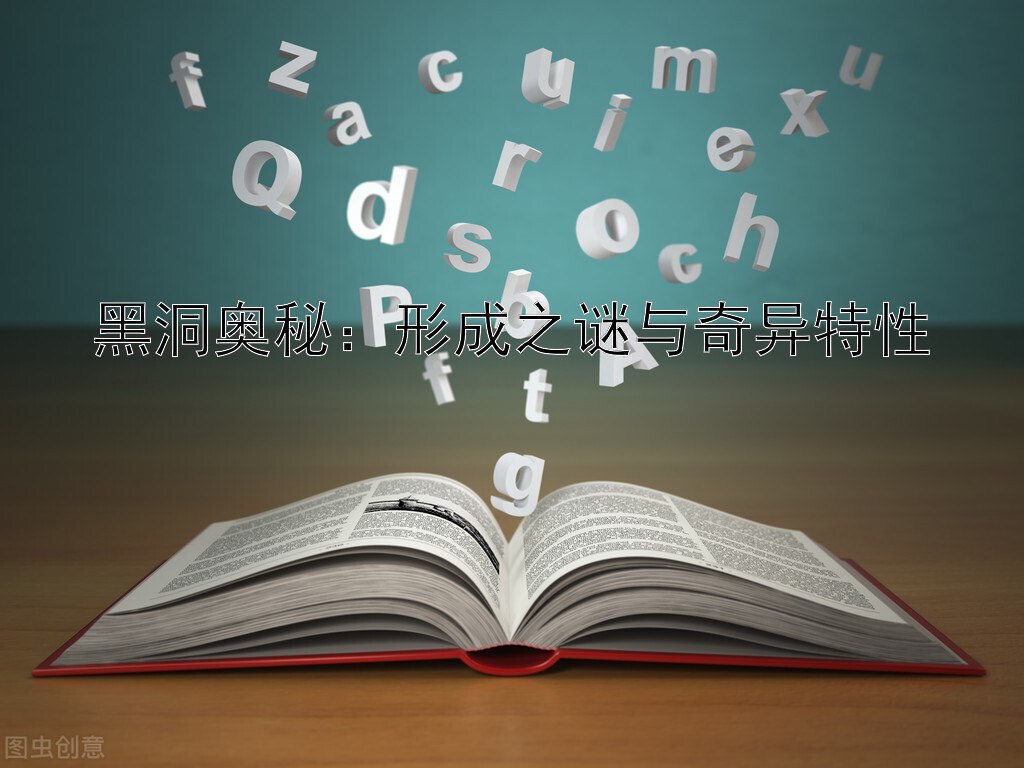在现代办公环境中,打印机是不可或缺的工具之一。然而,随着使用频率的增加和时间的推移,打印机难免会出现一些小问题。本文将为您提供一份全面的打印机故障解析与解决指南,以帮助您在面对打印机问题时能快速找到解决方案。
一、打印机常见故障类型
- 无法打印或输出异常
- 卡纸现象
- 墨水/碳粉用尽或不均匀分布
- 打印质量下降(如模糊、条纹等)
- 电源问题和开关机故障
- 连接问题(包括无线和有线网络连接)
- 错误代码显示
- 硬件损坏或其他物理损伤
二、打印机故障的基本检查步骤
当您的打印机出现问题时,首先应进行以下基本检查步骤:
1. 确认设置是否正确
- 确保电脑或移动设备中的打印机驱动程序已安装且设置无误。
- 检查打印机的所有设置,包括纸张大小、方向、双面打印等。
2. 检查耗材状态
- 查看墨盒或硒鼓的状态,确保它们没有损坏并且已经装入正确的位置。
- 检查是否有足够的纸张和充足的墨水或碳粉。
3. 清理打印头和滚筒
- 如果发现打印效果不佳,可以尝试清洁打印头的喷嘴或者转动滚筒来清除可能堵塞的地方。
4. 检查连接状况
- 对于无线连接的打印机,确保Wi-Fi信号稳定,没有干扰源。
- 有线连接的打印机,检查电缆是否完好,插头是否松动。
三、具体问题的解决方法
1. 无法打印或输出异常
- 原因:可能是软件冲突、驱动程序不兼容或是系统资源不足所致。
- 解决方法:重启计算机和服务,更新打印机驱动程序至最新版本,必要时重新安装驱动程序;同时,也可以检查并关闭其他占用大量资源的程序。
2. 卡纸现象
- 原因:纸张潮湿、尺寸不当、进纸路径中有杂物都可能导致卡纸。
- 解决方法:打开打印机的出纸口盖板,轻轻取出卡住的纸张,注意不要强行拉扯以免造成更多纸张卡住。此外,定期清扫打印机内部的灰尘也是必要的。
3. 墨水/碳粉用尽或不均匀分布
- 原因:长时间未更换耗材或使用劣质耗材会导致这种情况发生。
- 解决方法:及时更换耗材,选择原厂或高品质的产品以确保打印质量。另外,可以使用打印机自带的清洗功能或手动清洗打印头,以便更好地分散墨水和碳粉。
4. 打印质量下降
- 原因:除了上述提到的耗材问题外,还可能是由于定影辊老化、感光鼓磨损等原因导致的。
- 解决方法:如果问题较轻,可以通过执行打印机自带的维护任务来解决;如果情况严重,则可能需要联系专业技术人员进行维修。
5. 电源问题和开关机故障
- 原因:电源线接触不良、打印机内部电路问题等都可能引起此类故障。
- 解决方法:首先检查电源线和适配器是否正常工作,然后尝试重启打印机。如果问题仍然存在,可能是硬件故障,建议寻求技术支持。
6. 连接问题
- 原因:路由器配置错误、防火墙阻止访问等可能会导致网络连接失败。
- 解决方法:检查网络设置,确保打印机和客户端设备的IP地址在同一网段上。如果是无线连接,请检查打印机Wi-Fi设置并与路由器的SSID匹配。此外,还可以通过打印机控制面板上的网络诊断工具进行自我检测和修复。
7. 错误代码显示
- 原因:错误代码通常是对特定问题的指示,可以帮助用户定位问题所在。
- 解决方法:查阅打印机手册中关于错误代码的解释,并根据指导的步骤进行操作即可。如果找不到解决问题的方法,可以考虑联系制造商的技术支持部门获取进一步的帮助。
四、预防措施和建议
为了减少打印机故障的发生率,您可以采取以下预防措施:
- 保持良好的打印环境,避免过大的温度波动和湿度变化对机器造成影响。
- 根据使用频率合理安排耗材的更换时间,避免因耗材过期而影响打印效果。
- 定期进行打印机维护,例如清空废墨仓、清洁打印头等。
- 遵循厂商提供的操作指南,尽量避免自行拆卸和修理打印机。
- 在处理打印机问题时,先从简单易行的解决方法开始尝试,逐步深入到复杂的问题。
综上所述,了解打印机的工作原理以及如何应对常见的打印机问题是每个用户的必备技能。希望本篇文章能为广大读者提供实用的参考信息,帮助大家更高效地使用和管理打印机。